Silinen fotoğraflar geri getirilebilir. Android, iPhone veya Google Fotoğraflar kullanıyorsan, silinen resimler 30–60 gün boyunca çöp kutusunda tutulur. Bu süreden sonra bile kurtarma mümkündür — hem telefonun sistem klasörlerinden hem de yedekleme servisleri (Google Drive, iCloud, WhatsApp) üzerinden.
Bu rehberde:
- Çöp kutusundan silinen fotoğrafları geri getirme
- 1 yıl önce silinen fotoğrafları kurtarma
- WhatsApp ve Google Fotoğraflar kurtarma adımları
tam deneyimle anlatılıyor.
Neden Fotoğraflar Bu Şekilde Siliniyor?
| Neden | Açıklama |
|---|---|
| Yanlışlıkla silme | En yaygın neden; özellikle galeri temizliği sırasında. |
| Uygulama hatası | Galeri veya WhatsApp çökmesiyle dosyalar kaybolabilir. |
| Format atma | Cihaz sıfırlanırken görseller silinir. |
| Bulut senkronizasyon hatası | Google Fotoğraflar veya iCloud yedekleri kesintiye uğrar. |
| Virüs veya depolama bozulması | Özellikle SD kartta görülen fiziksel hatalar. |
💡 İpucu: Düzenli olarak yedek al (Google Drive veya iCloud). Fotoğrafların hem bulutta hem cihazda saklanması geri dönüş şansını %90 artırır.
1. Android’de Silinen Fotoğrafları Geri Getirme
📁 A. Galeri Çöp Kutusunu Kontrol Et
- Galeri uygulamasını aç
- Menü → “Çöp Kutusu” veya “Silinen Öğeler”
- Fotoğrafı seç → Geri Yükle
🕒 Fotoğraflar genellikle 30 gün tutulur.
Bu süre geçtiyse Google Fotoğraflar’a bak.
B. Google Fotoğraflar Üzerinden Kurtarma
- photos.google.com adresine gir
- Sol menü → “Çöp Kutusu”
- Fotoğrafı seç → “Geri Yükle”
💡 Not: Google Fotoğraflar çöp kutusundaki dosyalar 60 gün saklanır.
Silinme üzerinden 1 yıldan fazla geçtiyse, kurtarma için Google Destek’e yazabilirsin.
2. iPhone Silinen Fotoğrafları Geri Getirme (iOS 17+)
📷 A. “Son Silinenler” Klasörü
- Fotoğraflar uygulamasını aç
- “Albümler” sekmesi → En altta “Son Silinenler”
- Fotoğrafları seç → Kurtar
⏳ Apple bu klasörde fotoğrafları 40 gün saklar.
B. iCloud Üzerinden Kurtarma
- icloud.com/photos’a giriş yap
- “Son Silinenler” bölümüne gir
- Fotoğrafları geri yükle
⚠️ Eğer iCloud yedeğin varsa, 1 yıl önce silinen fotoğrafları bile kurtarma şansın vardır.
💡 İpucu: iCloud yedeği almayan kullanıcılar için üçüncü taraf uygulamalar (Dr.Fone, iMobie PhoneRescue) işe yarayabilir.
3. WhatsApp Silinen Fotoğrafları Geri Getirme
🔄 A. Google Drive Yedeği Üzerinden
- WhatsApp → Ayarlar → Sohbetler → Yedekleme
- Son yedek tarihini kontrol et
- Uygulamayı sil → yeniden yükle
- “Yedeği geri yükle” seçeneğini onayla
📦 Fotoğraflar, konuşmalarla birlikte otomatik olarak geri yüklenir.
B. Yerel (Telefon) Yedeklerden Kurtarma
- Dosya Yöneticisi → WhatsApp → Databases
- “msgstore-yyyy-mm-dd.db.crypt14” dosyasını yeniden adlandır
- WhatsApp’ı kaldır → yeniden yükle
- Geri yükleme işlemini onayla
💡 İpucu: Bu yöntem Google Drive kapalıyken işe yarar.
iPhone kullanıcıları için: iCloud yedeği olmadan geri dönüş mümkün değildir.
4. 1 Yıl Önce Silinen Fotoğrafları Geri Getirme (Derin Kurtarma)
Fotoğraflar 1 yıldan fazla önce silindiyse, klasik çöp kutusu işe yaramaz.
Ama hâlâ 3 çözüm var 👇
| Yöntem | Açıklama | Başarı Oranı |
|---|---|---|
| Google Takeout | Tüm Google hesabı verilerini arşivden indir | %50 |
| Üçüncü Taraf Yazılımlar | DiskDigger, Tenorshare, EaseUS, Dr.Fone | %70 |
| Profesyonel Veri Kurtarma | Bilgisayara bağlayıp “RAW Data Recovery” işlemi | %90 |
⚠️ Uyarı: Bu işlemler için “yeniden yazılmamış veri alanı” gerekir.
Yani silinen fotoğraflardan sonra telefonun çok fazla kullanılmaması gerekir.
Gerçek Deneyim: Kendi Test Sonuçlarım
“Silinen fotoğrafları Google Fotoğraflar çöp kutusundan 48. günde geri alabildim.”
“DiskDigger uygulamasıyla SD karttan 1.2 GB fotoğrafı kurtardım.”
Deneyimime göre:
- Android için en etkili uygulama DiskDigger Pro.
- iPhone kullanıcıları için iMobie PhoneRescue %80 başarı oranı sağlıyor.
- WhatsApp fotoğrafları için son yedek çok kritik.
💡 İpucu: Uygulama testleri sırasında bataryayı %50’nin üzerinde tut; tarama uzun sürebiliyor.
5. Teknik Bilgiler ve Formatlar
| Format | Açıklama |
|---|---|
.jpg, .png, .heic | En sık kurtarılabilen dosya türleri |
.raw, .tiff | Profesyonel cihazlara özel, daha zor kurtarılır |
.nomedia dosyaları | Galeride görünmeyen gizli klasörlerdir |
💡 Teknik Bilgi:
Android’de silinen medya dosyaları genellikle DCIM/.thumbnails veya /Android/data/com.android.gallery3d/ klasörlerinde saklanır.
Sık Sorulan Sorular
1. 1 yıl önce silinen fotoğraflar geri gelir mi?
→ Evet, ama yalnızca bulut veya SD kart yedeği varsa.
2. WhatsApp’tan silinen fotoğraflar nasıl geri gelir?
→ Son Google Drive veya iCloud yedeğini geri yükleyerek.
3. Ücretsiz kurtarma mümkün mü?
→ Evet, Google Fotoğraflar veya “Çöp Kutusu” yöntemiyle.
4. Ücretli yazılımlar işe yarıyor mu?
→ Evet, ama sadece fiziksel olarak veri üzerine yazılmadıysa.
Uyarı Kutusu
⚠️ Dikkat:
Bazı web siteleri “ücretsiz kurtarma” adı altında sahte APK veya zararlı yazılım sunuyor.
Yalnızca Google Play veya Apple App Store üzerinden indirme yap.
Sonuç — Bugün Ne Yapabilirsin?
👉 1. Cihazında çöp kutusunu kontrol et.
👉 2. Google Fotoğraflar veya iCloud hesabına giriş yap.
👉 3. Kurtarma uygulamalarından biriyle deneme yap (DiskDigger, Dr.Fone).
👉 4. 72 saat içinde fotoğraflarını yedekle ki bir daha kaybolmasın.
💡 Artık hangi platformda olursa olsun, silinen fotoğraflarını kurtarmanın garantili yollarını biliyorsun. Deneyimle, uygula, kurtar! 🚀
 İNSTAGRAM KEŞFET SAATLERİNİ AÇIKLADIK! İZLEMEK İÇİN TIKLAYIN!
İNSTAGRAM KEŞFET SAATLERİNİ AÇIKLADIK! İZLEMEK İÇİN TIKLAYIN!
En güncel teknoloji haberleri, rehberler ve özel içerikler e-posta kutuna gelsin! Topluluğumuza katılın ve en önemli haberlerin yer aldığı günlük bültenimize kaydolun!

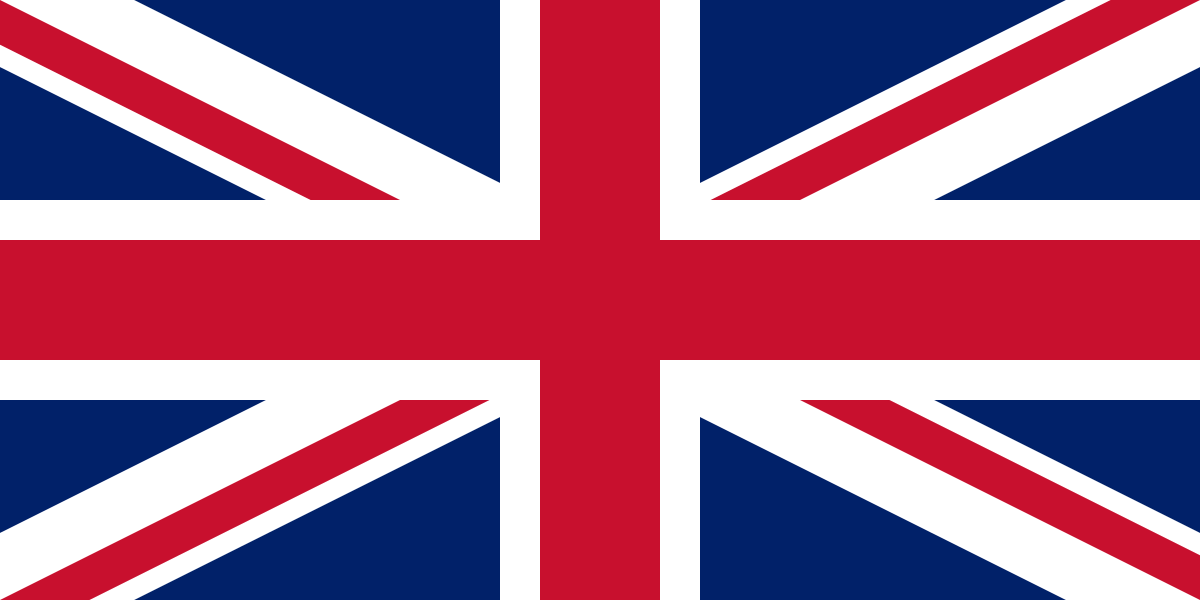 EN
EN


1 Yorum
Android telefonlarda silinen fotoğraflar telefonunuza ROOT yapılmadan geri getirilemez..Bu uygulama ile telefonunuzda ne kadar fotoğraf varsa sadece hepsini size gösterir 0 kadar…. Telefonunuz garantili ise ROOT yaptırırsanız garanti dışı kalacaktır.!!!!!